ফিলিপ ওয়ালটন , গুগল অ্যানালিটিক্স ডেভেলপার প্রোগ্রাম ইঞ্জিনিয়ার - মার্চ 2014
গুগল অ্যানালিটিক্স স্প্রেডশীট অ্যাড-অন Google অ্যানালিটিক্স ব্যবহারকারীদের জন্য Google স্প্রেডশীটে তাদের ডেটা অ্যাক্সেস, ভিজ্যুয়ালাইজ, শেয়ার এবং ম্যানিপুলেট করা সহজ করে তোলে।
ভূমিকা
Google Analytics স্প্রেডশীট অ্যাড-অন আপনাকে Google স্প্রেডশীটে ডেটা ম্যানিপুলেশনের ক্ষমতার সাথে মিলিত Google Analytics API-এর শক্তি নিয়ে আসে। এই টুল দিয়ে, আপনি করতে পারেন:
- ক্যোয়ারী এবং একাধিক ভিউ থেকে তথ্য রিপোর্ট.
- কাস্টম গণনা গণনা করুন এবং প্রদর্শন করুন।
- ভিজ্যুয়ালাইজেশন তৈরি করুন এবং সেই ভিজ্যুয়ালাইজেশনগুলিকে তৃতীয় পক্ষের ওয়েবসাইটে এম্বেড করুন।
- স্বয়ংক্রিয়ভাবে চালানো এবং আপডেট করার জন্য আপনার প্রতিবেদনের সময়সূচী করুন।
- Google পত্রক শেয়ারিং এবং গোপনীয়তা বৈশিষ্ট্যগুলি ব্যবহার করে কে আপনার ডেটা এবং ভিজ্যুয়ালাইজেশনগুলি দেখতে পারে তা নিয়ন্ত্রণ করুন৷
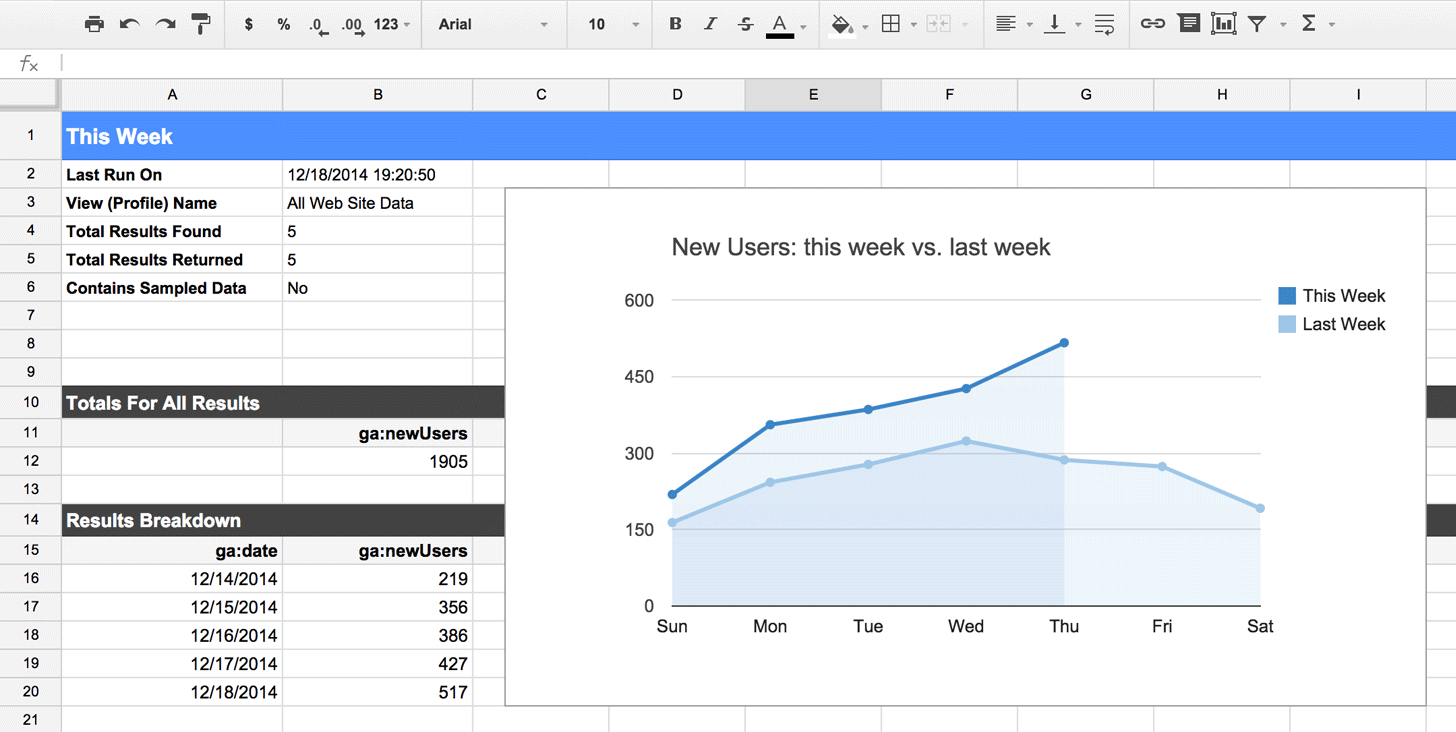
ভিডিও টিউটোরিয়াল
নিম্নলিখিত দুটি ভিডিও ব্যাখ্যা করে যে কীভাবে অ্যাড-অন ডাউনলোড এবং ইনস্টল করতে হয় সেইসাথে একটি ড্যাশবোর্ড তৈরি করে যা স্বয়ংক্রিয়ভাবে আপডেট হয় এবং তৃতীয় পক্ষের ওয়েবসাইটে এম্বেড করা যেতে পারে।
গুগল অ্যানালিটিক্স স্প্রেডশীট অ্যাড-অন উপস্থাপন করা হচ্ছে
Google Analytics স্প্রেডশীট অ্যাড-অন দিয়ে একটি ড্যাশবোর্ড তৈরি করা
অ্যাড-অন ইনস্টল করা হচ্ছে
Google Analytics অ্যাড-অন ব্যবহার করতে আপনাকে প্রথমে এটি আপনার স্প্রেডশীটে যোগ করতে হবে। নিম্নলিখিত নির্দেশাবলী আপনাকে প্রক্রিয়াটির মধ্য দিয়ে নিয়ে যাবে:
- একটি নতুন Google স্প্রেডশীট তৈরি করুন (বা বিদ্যমান একটি খুলুন)।
- মেনু বার থেকে বেছে নিন: অ্যাড-অন > অ্যাড-অন পান...
- অ্যাড-অন গ্যালারি থেকে Google Analytics অ্যাড-অন খুঁজুন এবং এটি নির্বাচন করুন।
- অ্যাড-অন বর্ণনা পৃষ্ঠা থেকে, আপনার স্প্রেডশীটে এই অ্যাড-অন যোগ করতে উপরের ডানদিকের কোণায় "+" ক্লিক করুন।
- আপনার Google Analytics ডেটা অ্যাক্সেস করার জন্য অ্যাড-অনের জন্য আপনার অনুমতির অনুরোধ করে একটি ডায়ালগ পপ আপ করা উচিত। "স্বীকার করুন" ক্লিক করুন।
- অ্যাড-অন এখন ইনস্টল করা আছে. একটি "Google Analytics" সাবমেনু এখন অ্যাড-অন মেনুতে উপস্থিত হওয়া উচিত৷
প্রতিবেদন তৈরি করা
রিপোর্ট ম্যানুয়ালি বা অ্যাড-অনের রিপোর্ট তৈরির টুলের সাহায্যে তৈরি করা যেতে পারে। টুল ব্যবহার করতে, মেনু বার থেকে "অ্যাড-অন" > "গুগল অ্যানালিটিক্স" > "একটি নতুন প্রতিবেদন তৈরি করুন" নির্বাচন করুন। এটি ডানদিকে একটি সাইডবার প্রদর্শন করবে যা আপনাকে সহজেই আপনার Google Analytics অ্যাকাউন্টের তথ্য দেখতে এবং সেইসাথে কোন মাত্রা এবং মেট্রিক্স জিজ্ঞাসা করতে হবে তা চয়ন করতে দেয়৷ আপনি শেষ হয়ে গেলে, "রিপোর্ট তৈরি করুন" বোতামে ক্লিক করুন এবং আপনার রিপোর্টের তথ্য "রিপোর্ট কনফিগারেশন" নামে একটি শীটে উপস্থিত হবে (যদি শীটটি ইতিমধ্যেই বিদ্যমান না থাকে তবে এটি তৈরি করা হবে)।
অতিরিক্ত প্রতিবেদন তৈরি করতে, উপরের ধাপগুলি পুনরাবৃত্তি করুন। আপনার তৈরি করা প্রতিটি অতিরিক্ত প্রতিবেদন পূর্ববর্তী প্রতিবেদনের ডানদিকে ডেটার একটি নতুন কলাম যুক্ত করবে।
রিপোর্ট কনফিগারেশন শীটে রিপোর্ট তৈরির টুলটি যে মানগুলি প্রবেশ করে তা যদি আপনি দেখেন, আপনি লক্ষ্য করবেন যে অনেকগুলি কক্ষ ফাঁকা রাখা হয়েছে। এটা ইচ্ছাকৃত। টুলটি আপনাকে শুরু করতে সাহায্য করার জন্য এবং আপনাকে এমন তথ্য সরবরাহ করার জন্য যা আপনি হয়তো আপনার মাথার উপরে জানেন না। বাকি ক্ষেত্রগুলি আপনার দ্বারা প্রবেশ করাতে হবে। প্রতিটি ক্ষেত্রে কী রাখতে হবে সে সম্পর্কে আপনার কোনো প্রশ্ন থাকলে, এই পৃষ্ঠার নীচের রেফারেন্সটি দেখুন।
চলমান প্রতিবেদন
আপনার তৈরি করা সমস্ত রিপোর্ট চালানোর জন্য মেনু বার থেকে "অ্যাড-অন" > "গুগল অ্যানালিটিক্স" > "রিপোর্ট চালান" নির্বাচন করুন।
একটি রিপোর্ট বাদে
ডিফল্টরূপে, অ্যাড-অন প্রতিটি প্রতিবেদনকে একটি নাম দিয়ে চালাবে, তাই আপনি যদি একটি প্রতিবেদনকে অস্থায়ীভাবে মুছে না দিয়ে বাদ দিতে চান, তাহলে আপনি নাম মান যেখানে যায় সেই ঘর থেকে সমস্ত পাঠ্য সরাতে পারেন৷
একটি আউটপুট শীট নির্বাচন করা হচ্ছে
প্রতিবেদনগুলি চালানোর ফলে Google Analytics API-এর কাছে একটি অনুরোধ থাকবে এবং ফলাফলগুলি আপনার পছন্দের একটি শীটে প্রিন্ট করবে৷ এটি আপনি বর্তমানে যে স্প্রেডশীটে আছেন তার একটি শীট হতে পারে, অথবা সম্পূর্ণরূপে একটি ভিন্ন স্প্রেডশীট হতে পারে (যতক্ষণ না আপনার কাছে সেই স্প্রেডশীটে সম্পাদনা করার অ্যাক্সেস থাকে)। একটি ভিন্ন স্প্রেডশীটে ফলাফল প্রিন্ট করতে স্প্রেডশীট URL অনুলিপি করুন এবং "স্প্রেডশীট-ইউআরএল" প্যারামিটারের ডানদিকে কক্ষে পেস্ট করুন।
স্বয়ংক্রিয়ভাবে চালানোর জন্য প্রতিবেদনের সময়সূচী
আপনি মেনু বার থেকে "অ্যাড-অন" > "গুগল অ্যানালিটিক্স" > "রিপোর্টের সময়সূচী" নির্বাচন করে স্বয়ংক্রিয়ভাবে আপনার প্রতিবেদনগুলি চালানোর জন্য সক্ষম করতে পারেন৷ এটি একটি রিপোর্ট শিডিউলিং ডায়ালগ খোলে যেখানে আপনি সময়সূচী চালু এবং বন্ধ করতে পারেন এবং কত ঘন ঘন আপনার প্রতিবেদন চালানো হবে তা সেট করতে পারেন।
সময়সূচী চালু করতে, "স্বয়ংক্রিয়ভাবে চালানোর জন্য প্রতিবেদনগুলি সক্ষম করুন" লেবেলযুক্ত বাক্সটি চেক করুন৷ একবার সময়সূচী সক্রিয় করা হলে আপনি সময় এবং ফ্রিকোয়েন্সি নিয়ন্ত্রণ করতে নির্বাচন ড্রপডাউন ব্যবহার করতে পারেন। প্রতিবেদনগুলি প্রতি ঘন্টা, দিন, সপ্তাহ বা মাসে চালানোর জন্য নির্ধারিত হতে পারে।
সময়সূচী বন্ধ করতে, "স্বয়ংক্রিয়ভাবে চালানোর জন্য প্রতিবেদনগুলি সক্ষম করুন" লেবেলযুক্ত বাক্সটি আনচেক করুন৷
সাধারণ ব্যবহারের ক্ষেত্রে
একাধিক ভিউ থেকে ডেটা অনুসন্ধান করা হচ্ছে
গুগল অ্যানালিটিক্স ওয়েব ইন্টারফেসের মাধ্যমে আপনি একটি সময়ে একটি একক ভিউ থেকে শুধুমাত্র রিপোর্ট এবং ভিজ্যুয়ালাইজেশন ডেটা দেখতে পারেন। এই অ্যাড-অনের সাহায্যে আপনি যেকোন সংখ্যক ভিউয়ের উপর রিপোর্ট চালাতে পারেন এবং আপনার ইচ্ছামত যেকোন উপায়ে জেনারেট করা ডেটা ব্যবহার করতে পারেন। উদাহরণস্বরূপ, যদি আপনার কাছে এমন একটি ভিউ থাকে যা আপনার iOS ট্র্যাফিক ট্র্যাক করে এবং আপনার অ্যান্ড্রয়েড ট্র্যাফিক ট্র্যাক করার জন্য একটি পৃথক ভিউ থাকে, তাহলে আপনি এই অ্যাড-অনটি ব্যবহার করে উভয় ভিউতে রিপোর্ট চালাতে পারেন এবং একই স্প্রেডশীটে ফলাফলগুলি পাশাপাশি তুলনা করতে পারেন৷
আপনার Google Analytics ডেটা দিয়ে কাস্টম গণনা তৈরি করা
Google Analytics API অনেকগুলি বিভিন্ন ধরণের ডেটা সংগ্রহ করে এবং আপনি কীভাবে এটি রিপোর্ট করতে চান তার জন্য আপনাকে অনেক পছন্দের সুযোগ দেয় তবে কখনও কখনও আপনার একটি নির্দিষ্ট গণনার প্রয়োজন হয়। যখন আপনার ডেটা Google স্প্রেডশীটে থাকে তখন আপনি স্প্রেডশীটের অন্তর্নির্মিত ডেটা ম্যানিপুলেশন বৈশিষ্ট্যগুলি ব্যবহার করতে পারেন৷
এমবেডেড ডেটা ভিজ্যুয়ালাইজেশন সহ ড্যাশবোর্ড তৈরি করা
যখন আপনার ডেটা Google স্প্রেডশীটে থাকে তখন আপনি সমস্ত ভিজ্যুয়ালাইজেশন টুলগুলির সুবিধা নিতে পারেন যা Google আপনাকে বাক্সের বাইরে দেয়৷ উপরন্তু, Google স্প্রেডশীট চার্ট এবং গ্রাফগুলি বহিরাগত সাইটগুলিতে এম্বেড করা যেতে পারে। এর মানে হল আপনি আপনার Google Analytics ডেটার ভিজ্যুয়ালাইজেশন সহ আপনার নিজস্ব ড্যাশবোর্ডগুলি সহজেই তৈরি করতে পারেন, আপনি যেখানে চান সেখানে হোস্ট করতে পারেন এবং আপনি যতবার আপনার প্রতিবেদনগুলি চালাবেন সেগুলি স্বয়ংক্রিয়ভাবে আপডেট হবে৷
আপনার Google Analytics ডেটা কে দেখতে পারে তা সহজেই নিয়ন্ত্রণ করা হচ্ছে
Google Analytics ওয়েবসাইটটি এক নজরে আপনার ডেটাতে দুর্দান্ত অন্তর্দৃষ্টি প্রদান করে, কিন্তু কখনও কখনও আপনি আপনার Google Analytics অ্যাকাউন্টে অ্যাক্সেস না দিয়ে স্টেকহোল্ডারদের সাথে আপনার ডেটা ভাগ করতে চান৷
গুগল অ্যানালিটিক্স স্প্রেডশীট অ্যাড-অনের মাধ্যমে আপনি সহজেই এই সমস্যার সমাধান করতে পারেন কারণ Google স্প্রেডশীটগুলির নিজস্ব, অন্তর্নির্মিত অনুমতি সিস্টেম রয়েছে৷ আপনাকে যা করতে হবে তা হল একটি নতুন স্প্রেডশীট তৈরি করুন, আপনি যাকে চান তাকে অ্যাক্সেস দিন এবং তারপর সেই স্প্রেডশীটে আপনার রিপোর্টের আউটপুট ডেটা রাখুন।
স্বয়ংক্রিয়ভাবে আপনার ডেটা এবং ভিজ্যুয়ালাইজেশন আপডেট করা হচ্ছে
আপনি একবার রিপোর্ট তৈরি করে ফেললে বা তৃতীয় পক্ষের ওয়েবসাইটে একটি ভিজ্যুয়ালাইজেশন এম্বেড করলে, আপনি আপনার রিপোর্টগুলিকে স্বয়ংক্রিয়ভাবে চালানোর জন্য নির্ধারিত করে আপনার ডেটা সর্বদা বর্তমান আছে তা নিশ্চিত করতে পারেন।
FAQs
আমার নির্ধারিত প্রতিবেদনগুলি কখন চলবে তা আমি কীভাবে জানব?
আপনার নির্ধারিত প্রতিবেদনের প্রথম দৌড় আপনার নির্দিষ্ট সময়ের মধ্যে এলোমেলোভাবে ঘটবে। পরবর্তী রানগুলি একই সময়ে অনুমানযোগ্যভাবে ঘটবে, আপনার বেছে নেওয়া ব্যবধান দ্বারা অফসেট। উদাহরণস্বরূপ, আপনি যদি প্রতিদিন সকাল 4 টা থেকে 5 টার মধ্যে আপনার রিপোর্টগুলি চালানোর জন্য নির্ধারিত করেন এবং প্রথম রানটি 4:12 টায় ঘটে, তাহলে পরবর্তী সমস্ত রানও 4:12 টায় ঘটবে।
আমার নির্ধারিত প্রতিবেদনগুলি যখন চালানোর কথা ছিল তখন তা চলেনি, এটি কি ভেঙে গেছে?
প্রতিবেদনের সময়সূচী করার সময়, নিশ্চিত করুন যে আপনি যখন সময়সূচী তৈরি করবেন এবং যখন সময়সূচীটি চালানোর কথা রয়েছে তার মধ্যে প্রচুর সময় আছে। যদি এটি নির্ধারিত সময়ের প্রথম ঘটনার খুব কাছাকাছি হয়, তবে সেই রিপোর্টগুলি পরবর্তী ঘটনা না হওয়া পর্যন্ত স্থগিত হওয়ার সম্ভাবনা রয়েছে। এটি সাধারণত কমপক্ষে এক ঘন্টার বাফার ছেড়ে যাওয়া ভাল।
আমি কি বিভিন্ন প্রতিবেদনের জন্য বিভিন্ন সময়সূচী সেট করতে পারি?
সময়সূচী হয় সমস্ত রিপোর্টের জন্য প্রযোজ্য বা কোন রিপোর্ট নয়। আপনি যদি বিভিন্ন ব্যবধানে বিভিন্ন প্রতিবেদনের সময়সূচী করতে চান তবে আপনি একাধিক স্প্রেডশীট ব্যবহার করতে পারেন।
কেন আমার রিপোর্ট ডেটা ভুল বিন্যাসে?
গুগল অ্যানালিটিক্স রিপোর্টিং এপিআই ইউএস ফরম্যাটে সমস্ত মান প্রদান করে। যদি আপনার স্প্রেডশীট একটি ভিন্ন লোকেলে সেট করা থাকে, Google পত্রক আপনার জন্য একটি রূপান্তর করার চেষ্টা করবে, যা কখনও কখনও অপ্রত্যাশিত ফলাফল দেবে৷
এই সমস্যাটি এড়াতে, নিশ্চিত করুন যে আপনার রিপোর্ট স্প্রেডশীটের লোকেল "মার্কিন যুক্তরাষ্ট্র" এ সেট করা আছে (আপনার স্প্রেডশীটের লোকেল পরিবর্তন করার জন্য নির্দেশাবলী ডক্স সম্পাদকদের সহায়তায় পাওয়া যাবে।) তারপরে আপনার ডেটাকে আপনার পছন্দের লোকেলের বিন্যাসে রূপান্তর করতে, আপনি আপনার পছন্দের লোকেল সেট দিয়ে একটি দ্বিতীয় স্প্রেডশীট তৈরি করতে পারেন এবং সেই নতুন স্প্রেডশীটে আপনার প্রতিবেদনের ডেটা আমদানি করতে IMPORTRANGE ফাংশন ব্যবহার করতে পারেন। একটি স্প্রেডশীট থেকে অন্য স্প্রেডশীটে আমদানি করার সময় Google পত্রকগুলিকে সঠিকভাবে লোকেলের মধ্যে রূপান্তর করবে৷
সাহায্য পাচ্ছেন
অ্যাড-অন সম্পর্কে একটি প্রশ্ন জিজ্ঞাসা করতে বা একটি বাগ রিপোর্ট করতে, google-analytics-spreadsheet-ad-on Google গ্রুপে একটি বার্তা পোস্ট করুন৷ পোস্ট করার আগে গ্রুপে অনুসন্ধান করুন কারণ আপনার প্রশ্নের উত্তর ইতিমধ্যেই দেওয়া হয়ে থাকতে পারে।
কনফিগারেশন প্যারামিটার রেফারেন্স
নীচের বিভাগগুলি প্রয়োজনীয়, ঐচ্ছিক, এবং লুকানো পরামিতিগুলির রূপরেখা দেয়:
- প্রতিটি প্রতিবেদনের জন্য প্রয়োজনীয় পরামিতি উপস্থিত থাকতে হবে বা প্রতিবেদনে ত্রুটি হবে।
- ঐচ্ছিক পরামিতি প্রয়োজন হয় না কিন্তু নির্দিষ্ট করা যেতে পারে.
- লুকানো প্যারামিটার হল উন্নত বিকল্প যা বেশিরভাগ রিপোর্টের জন্য প্রয়োজন হয় না এবং ডিফল্টরূপে লুকানো থাকে। আপনি রিপোর্ট কনফিগারেশন শীটে 14-16 সারিগুলিকে আন-লুকিয়ে এই পরামিতিগুলি ব্যবহার করতে পারেন।
প্রয়োজনীয় পরামিতি
| নাম | বর্ণনা |
|---|---|
| রিপোর্টের নাম | এই রিপোর্টের নাম. এটি সেই শীটের নামও হবে যেখানে প্রতিবেদনের ডেটা লেখা আছে। |
| আইডি দেখুন | আপনার Google Analytics ভিউর জন্য আইডি। আপনি রিপোর্ট তৈরির টুল ব্যবহার করে এই মান পেতে পারেন বা Google Analytics অ্যাকাউন্ট অ্যাডমিনে এটি খুঁজে পেতে পারেন। |
| শুরুর তারিখ | Analytics ডেটা আনার শুরুর তারিখ। অনুরোধগুলি YYYY-MM-DD হিসাবে ফর্ম্যাট করা একটি শুরুর তারিখ নির্দিষ্ট করতে পারে, বা একটি আপেক্ষিক তারিখ হিসাবে (যেমন, আপনি এই মানটি প্রোগ্রামগতভাবে নির্দিষ্ট করতে পত্রক তারিখ ফাংশন ব্যবহার করতে পারেন। উদাহরণস্বরূপ, নিম্নলিখিত অভিব্যক্তিটি আগের মাসের শেষ দিনটি ফেরত দেয়: =EOMONTH(TODAY(), -1) |
| শেষ তারিখ | Analytics ডেটা আনার শেষ তারিখ। অনুরোধগুলি YYYY-MM-DD হিসাবে ফর্ম্যাট করা একটি শেষ তারিখ বা আপেক্ষিক তারিখ হিসাবে নির্দিষ্ট করতে পারে (যেমন, আপনি এই মানটি প্রোগ্রামগতভাবে নির্দিষ্ট করতে পত্রক তারিখ ফাংশন ব্যবহার করতে পারেন। উদাহরণস্বরূপ, নিম্নলিখিত অভিব্যক্তিটি আগের মাসের শেষ দিনটি ফেরত দেয়: =EOMONTH(TODAY(), -1) |
| মেট্রিক্স | প্রশ্ন করার জন্য মেট্রিক্সের একটি তালিকা। মেট্রিক্স দুটি ফর্ম্যাটের একটিতে নির্দিষ্ট করা যেতে পারে:
উদাহরণ স্বরূপ, মেট্রিক্স প্যারামিটারের জন্য নিচের সবকটিই বৈধ মান। ga:sessions,ga:bounces ga:sessions ga:bounces [{
"expression": "ga:sessions/ga:users",
"alias": "Sessions per User",
"formattingType": "FLOAT"
}, {
"expression": "ga:totalEvents/ga:pageviews",
"alias": "Events per Pageview",
"formattingType": "FLOAT"
}]বেশিরভাগ ব্যবহারের ক্ষেত্রে, মেট্রিক আইডিগুলির একটি তালিকা মেট্রিক্স প্যারামিটার নির্দিষ্ট করার সবচেয়ে সহজ উপায়। যাইহোক, যদি আপনি উপরের তৃতীয় উদাহরণে মেট্রিক এক্সপ্রেশনের মতো অ্যানালিটিক্স রিপোর্টিং API-এর উন্নত বৈশিষ্ট্যগুলি ব্যবহার করতে চান, তাহলে আপনাকে JSON হিসাবে মানটি নির্দিষ্ট করতে হবে। মাত্রা এবং মেট্রিক্সের সম্পূর্ণ তালিকা এবং তাদের বৈধ সংমিশ্রণগুলি মাত্রা এবং মেট্রিক্স এক্সপ্লোরার ব্যবহার করে উপলব্ধ। |
ঐচ্ছিক পরামিতি
| নাম | বর্ণনা |
|---|---|
| মাত্রা | ক্যোয়ারী করার জন্য মাত্রার একটি তালিকা। মাত্রা দুটি ফরম্যাটের একটিতে নির্দিষ্ট করা যেতে পারে:
উদাহরণ স্বরূপ, মেট্রিক্স প্যারামিটারের জন্য নিচের সবকটিই বৈধ মান। ga:source,ga:deviceCategory ga:source ga:deviceCategory [{
"name": "ga:source"
}, {
"name": "ga:deviceCategory"
}]বেশিরভাগ ব্যবহারের ক্ষেত্রে, মাত্রা আইডিগুলির একটি তালিকা হল মাত্রা প্যারামিটার নির্দিষ্ট করার সবচেয়ে সহজ উপায়। মাত্রা এবং মেট্রিক্সের সম্পূর্ণ তালিকা এবং তাদের বৈধ সংমিশ্রণগুলি মাত্রা এবং মেট্রিক্স এক্সপ্লোরার ব্যবহার করে উপলব্ধ। |
| অর্ডার | কলাম (মেট্রিক বা ডাইমেনশন আইডি) এবং দিক (আরোহী বা অবরোহ) অনুসারে ফলাফলের সাজানোর ক্রম। অর্ডার দুটি ফরম্যাটের একটিতে নির্দিষ্ট করা যেতে পারে:
উদাহরণ স্বরূপ, নিচের সবগুলোই অর্ডার প্যারামিটারের জন্য বৈধ মান। -ga:sessions,ga:eventLabel -ga:sessions ga:eventLabel [{
"fieldName": "ga:sessions",
"sortOrder": "DESCENDING"
}, {
"fieldName": "ga:eventLabel",
"sortOrder": "ASCENDING",
"orderType": "DIMENSION_AS_INTEGER"
}] বেশিরভাগ ব্যবহারের ক্ষেত্রে, উত্তরাধিকার বিন্যাস হল অর্ডার প্যারামিটার নির্দিষ্ট করার সবচেয়ে সহজ উপায়। যাইহোক, আপনি |
| ফিল্টার | শর্তাবলী যা আপনাকে ফলাফলের সেটকে সীমাবদ্ধ করতে দেয় যা ফিরে আসে। ফিল্টার দুটি ফর্ম্যাটের একটিতে নির্দিষ্ট করা যেতে পারে:
উদাহরণ স্বরূপ, ফিল্টার প্যারামিটারের জন্য নিচের যেকোনো একটি বৈধ মান। ga:sessions>10;ga:country==United States {
"metricFilterClauses": [{
"filters": [
{
"metricName": "ga:totalEvents",
"operator": "GREATER_THAN",
"comparisonValue": "100"
}
]
}],
"dimensionFilterClauses": [{
"operator": "AND",
"filters": [
{
"dimensionName": "ga:eventCategory",
"operator": "EXACT",
"expressions": ["Outbound Link"]
}
],
"filters": [
{
"dimensionName": "ga:eventAction",
"operator": "EXACT",
"expressions": ["click"]
}
]
}]
}বেশিরভাগ ব্যবহারের ক্ষেত্রে, লিগ্যাসি ফর্ম্যাট হল ফিল্টার প্যারামিটার নির্দিষ্ট করার সবচেয়ে সহজ উপায়। যাইহোক, যদি আপনাকে উন্নত ফিল্টারিং করতে হয় (যেমন মাত্রায় তুলনা অপারেটর ব্যবহার করুন) তাহলে আপনাকে অবশ্যই মানটি JSON হিসাবে নির্দিষ্ট করতে হবে। |
| সেগমেন্ট | শর্ত যা আপনাকে সেশনের সেট বা ব্যবহারকারীদের সীমাবদ্ধ করতে দেয় যা আপনার ক্যোয়ারী প্রযোজ্য। বিভাগ দুটি ফর্ম্যাটের একটিতে নির্দিষ্ট করা যেতে পারে:
উদাহরণ স্বরূপ, নিচের যেকোনটি হল সেগমেন্ট প্যারামিটারের জন্য বৈধ মান। gaid::-1,sessions::condition::ga:city==New York gaid::-1, sessions::condition::ga:city==New York [{
"dynamicSegment": {
"name": "New York Sessions",
"sessionSegment": {
"segmentFilters": [{
"simpleSegment": {
"orFiltersForSegment": [{
"segmentFilterClauses":[{
"dimensionFilter": {
"dimensionName": "ga:city",
"expressions": ["New York"]
}
}]
}]
}
}]
}
}
}, {
"dynamicSegment": {
"name": "Non-referral Sessions",
"sessionSegment": {
"segmentFilters": [{
"simpleSegment": {
"orFiltersForSegment": [{
"segmentFilterClauses": [{
"dimensionFilter": {
"dimensionName": "ga:medium",
"operator": "EXACT",
"expressions": [ "referral" ]
}
}]
}]
},
"not": "True"
}]
}
}
}]বেশিরভাগ ব্যবহারের ক্ষেত্রে, সেগমেন্ট আইডি নির্দিষ্ট করা বা উত্তরাধিকার সংজ্ঞা বিন্যাস ব্যবহার করা সবচেয়ে সহজ। যাইহোক, যদি আপনাকে উন্নত সেগমেন্টেশন করতে হয় (যেমন মাত্রায় তুলনা অপারেটর ব্যবহার করুন) তাহলে আপনাকে অবশ্যই মানটিকে JSON হিসাবে নির্দিষ্ট করতে হবে। |
| সীমা | রিপোর্টের জন্য সর্বাধিক সংখ্যক ফলাফল ফেরত দেওয়া হবে। যদি এই প্যারামিটারটি ফাঁকা রাখা হয়, তবে সমস্ত ফলাফল ফেরত দেওয়া হবে। |
| স্প্রেডশীট URL | ফলাফল আউটপুট করার জন্য একটি বহিরাগত স্প্রেডশীটের URL। ডিফল্টরূপে, বর্তমান স্প্রেডশীটের একটি শীটে ফলাফল আউটপুট করা হয়। দ্রষ্টব্য, এই বৈশিষ্ট্যটি ব্যবহার করার জন্য আপনার স্প্রেডশীটে সম্পাদনা করার অনুমতি থাকতে হবে। |
| রিপোর্ট এড়িয়ে যান | দ্রষ্টব্য, এই ক্ষেত্রটি একটি সূত্র ব্যবহার করে প্রোগ্রাম্যাটিকভাবে সেট করা যেতে পারে। উদাহরণস্বরূপ, নিম্নোক্ত অভিব্যক্তি প্রতিবেদনটি এড়িয়ে যাবে যদি এর শেষ তারিখের মান (সেল "B5") অতীতে থাকে: =IF(B5 < TODAY(), TRUE, FALSE) |
লুকানো পরামিতি
| নাম | সারসংক্ষেপ |
|---|---|
| প্রতিবেদনের প্রকার | ডিফল্টরূপে (অথবা ফাঁকা রেখে দিলে) এই প্রতিবেদনটি Analytics রিপোর্টিং API v4 কে জিজ্ঞাসা করবে। মাল্টি-চ্যানেল ফানেল রিপোর্টিং API-কে জিজ্ঞাসা করতে, আপনি মানটিকে "mcf" এ সেট করতে পারেন। মনে রাখবেন যে MCF API ব্যবহার করার সময়, আপনাকে অবশ্যই MCF মাত্রা এবং মেট্রিক্স ব্যবহার করতে হবে। এছাড়াও, অন্যান্য কিছু বৈশিষ্ট্য (যেমন সেগমেন্ট) MCF রিপোর্টে পাওয়া যায় না। |
| স্যাম্পলিং লেভেল | কাঙ্ক্ষিত রিপোর্ট নমুনা আকার. সম্ভাব্য মানগুলি হল "ডিফল্ট" (এটি ফাঁকা রাখার মতো), "ছোট" বা "বড়"। |
| রিসোর্স কোটা ব্যবহার করুন | রিসোর্স ভিত্তিক কোটা সিস্টেম হল একটি নতুন কোটা সিস্টেম যা কিছু অ্যানালিটিক্স 360 অ্যাকাউন্টকে অ্যানালিটিক্স রিপোর্টিং API ব্যবহার করার সময় উচ্চতর স্যাম্পলিং থ্রেশহোল্ডগুলিকে সক্ষম করবে৷ আপনার যদি এই বৈশিষ্ট্যটিতে অ্যাক্সেস থাকে, তাহলে আপনি এই প্যারামিটারটিকে TRUE তে সেট করে এটি সক্ষম করতে পারেন। |
| খালি সারি বাদ দিন | সারির সমস্ত মেট্রিক মান শূন্য হলে এই প্যারামিটারটি আপনাকে রিপোর্ট থেকে সারিগুলি বাদ দিতে দেয়৷ ডিফল্ট আচরণ (অথবা ফাঁকা রেখে দিলে) হল সমস্ত সারি প্রদর্শন করা (প্রস্তাবিত)। দ্রষ্টব্য, এই প্যারামিটারটি Analytics রিপোর্টিং API v4 এর |
ফিলিপ ওয়ালটন , গুগল অ্যানালিটিক্স ডেভেলপার প্রোগ্রাম ইঞ্জিনিয়ার - মার্চ 2014
গুগল অ্যানালিটিক্স স্প্রেডশীট অ্যাড-অন Google অ্যানালিটিক্স ব্যবহারকারীদের জন্য Google স্প্রেডশীটে তাদের ডেটা অ্যাক্সেস, ভিজ্যুয়ালাইজ, শেয়ার এবং ম্যানিপুলেট করা সহজ করে তোলে।
ভূমিকা
Google Analytics স্প্রেডশীট অ্যাড-অন আপনাকে Google স্প্রেডশীটে ডেটা ম্যানিপুলেশনের ক্ষমতার সাথে মিলিত Google Analytics API-এর শক্তি নিয়ে আসে। এই টুল দিয়ে, আপনি করতে পারেন:
- ক্যোয়ারী এবং একাধিক ভিউ থেকে তথ্য রিপোর্ট.
- কাস্টম গণনা গণনা করুন এবং প্রদর্শন করুন।
- ভিজ্যুয়ালাইজেশন তৈরি করুন এবং সেই ভিজ্যুয়ালাইজেশনগুলিকে তৃতীয় পক্ষের ওয়েবসাইটে এম্বেড করুন।
- স্বয়ংক্রিয়ভাবে চালানো এবং আপডেট করার জন্য আপনার প্রতিবেদনের সময়সূচী করুন।
- Google পত্রক শেয়ারিং এবং গোপনীয়তা বৈশিষ্ট্যগুলি ব্যবহার করে কে আপনার ডেটা এবং ভিজ্যুয়ালাইজেশনগুলি দেখতে পারে তা নিয়ন্ত্রণ করুন৷
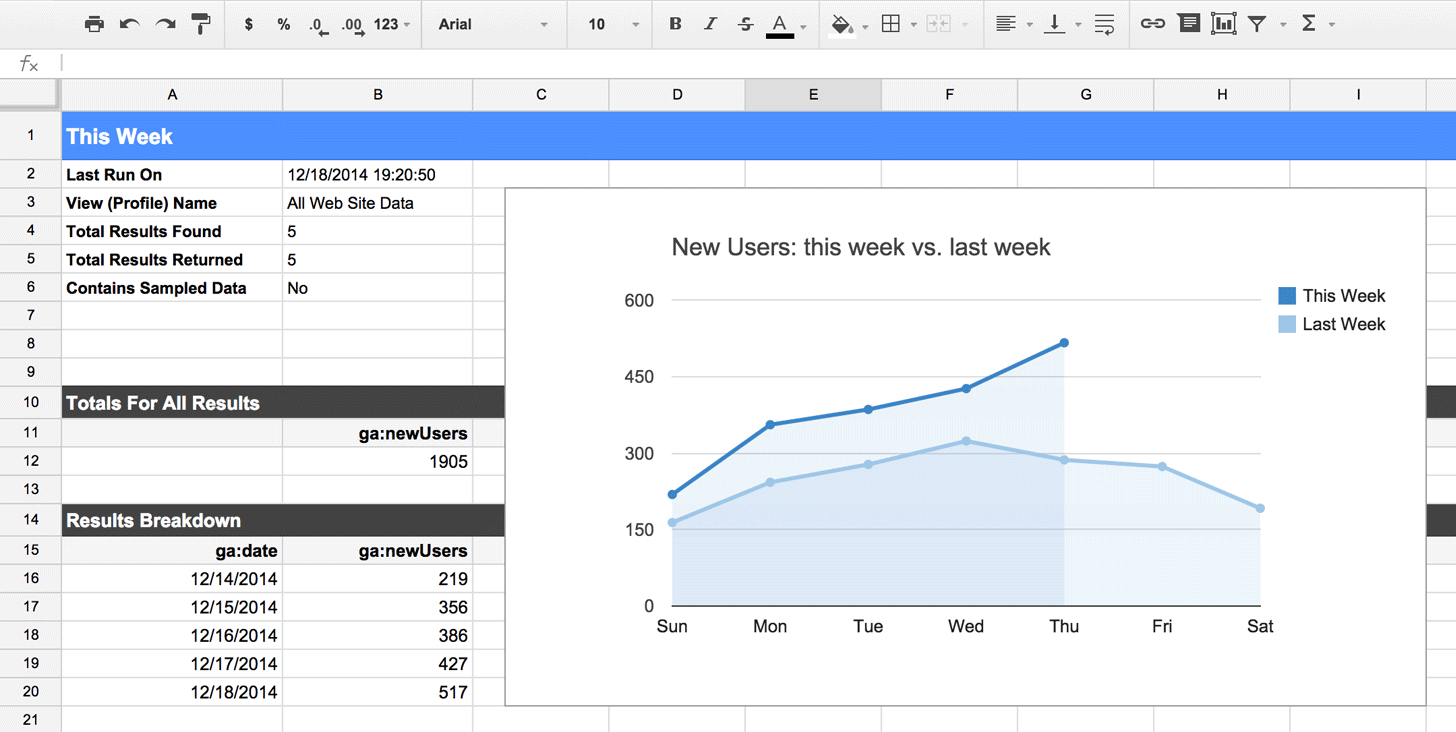
ভিডিও টিউটোরিয়াল
নিম্নলিখিত দুটি ভিডিও ব্যাখ্যা করে যে কীভাবে অ্যাড-অন ডাউনলোড এবং ইনস্টল করতে হয় সেইসাথে একটি ড্যাশবোর্ড তৈরি করে যা স্বয়ংক্রিয়ভাবে আপডেট হয় এবং তৃতীয় পক্ষের ওয়েবসাইটে এম্বেড করা যেতে পারে।
গুগল অ্যানালিটিক্স স্প্রেডশীট অ্যাড-অন উপস্থাপন করা হচ্ছে
Google Analytics স্প্রেডশীট অ্যাড-অন দিয়ে একটি ড্যাশবোর্ড তৈরি করা
অ্যাড-অন ইনস্টল করা হচ্ছে
Google Analytics অ্যাড-অন ব্যবহার করতে আপনাকে প্রথমে এটি আপনার স্প্রেডশীটে যোগ করতে হবে। নিম্নলিখিত নির্দেশাবলী আপনাকে প্রক্রিয়াটির মধ্য দিয়ে নিয়ে যাবে:
- একটি নতুন Google স্প্রেডশীট তৈরি করুন (বা বিদ্যমান একটি খুলুন)।
- মেনু বার থেকে বেছে নিন: অ্যাড-অন > অ্যাড-অন পান...
- অ্যাড-অন গ্যালারি থেকে Google Analytics অ্যাড-অন খুঁজুন এবং এটি নির্বাচন করুন।
- অ্যাড-অন বর্ণনা পৃষ্ঠা থেকে, আপনার স্প্রেডশীটে এই অ্যাড-অন যোগ করতে উপরের ডানদিকের কোণায় "+" ক্লিক করুন।
- আপনার Google Analytics ডেটা অ্যাক্সেস করার জন্য অ্যাড-অনের জন্য আপনার অনুমতির অনুরোধ করে একটি ডায়ালগ পপ আপ করা উচিত। "স্বীকার করুন" ক্লিক করুন।
- অ্যাড-অন এখন ইনস্টল করা আছে. একটি "Google Analytics" সাবমেনু এখন অ্যাড-অন মেনুতে উপস্থিত হওয়া উচিত৷
প্রতিবেদন তৈরি করা
রিপোর্ট ম্যানুয়ালি বা অ্যাড-অনের রিপোর্ট তৈরির টুলের সাহায্যে তৈরি করা যেতে পারে। টুল ব্যবহার করতে, মেনু বার থেকে "অ্যাড-অন" > "গুগল অ্যানালিটিক্স" > "একটি নতুন প্রতিবেদন তৈরি করুন" নির্বাচন করুন। এটি ডানদিকে একটি সাইডবার প্রদর্শন করবে যা আপনাকে সহজেই আপনার Google Analytics অ্যাকাউন্টের তথ্য দেখতে এবং সেইসাথে কোন মাত্রা এবং মেট্রিক্স জিজ্ঞাসা করতে হবে তা চয়ন করতে দেয়৷ আপনি শেষ হয়ে গেলে, "রিপোর্ট তৈরি করুন" বোতামে ক্লিক করুন এবং আপনার রিপোর্টের তথ্য "রিপোর্ট কনফিগারেশন" নামে একটি শীটে উপস্থিত হবে (যদি শীটটি ইতিমধ্যেই বিদ্যমান না থাকে তবে এটি তৈরি করা হবে)।
অতিরিক্ত প্রতিবেদন তৈরি করতে, উপরের ধাপগুলি পুনরাবৃত্তি করুন। আপনার তৈরি করা প্রতিটি অতিরিক্ত প্রতিবেদন পূর্ববর্তী প্রতিবেদনের ডানদিকে ডেটার একটি নতুন কলাম যুক্ত করবে।
রিপোর্ট কনফিগারেশন শীটে রিপোর্ট তৈরির টুলটি যে মানগুলি প্রবেশ করে তা যদি আপনি দেখেন, আপনি লক্ষ্য করবেন যে অনেকগুলি কক্ষ ফাঁকা রাখা হয়েছে। এটা ইচ্ছাকৃত। টুলটি আপনাকে শুরু করতে সাহায্য করার জন্য এবং আপনাকে এমন তথ্য সরবরাহ করার জন্য যা আপনি হয়তো আপনার মাথার উপরে জানেন না। বাকি ক্ষেত্রগুলি আপনার দ্বারা প্রবেশ করাতে হবে। প্রতিটি ক্ষেত্রে কী রাখতে হবে সে সম্পর্কে আপনার কোনো প্রশ্ন থাকলে, এই পৃষ্ঠার নীচের রেফারেন্সটি দেখুন।
চলমান প্রতিবেদন
আপনার তৈরি করা সমস্ত রিপোর্ট চালানোর জন্য মেনু বার থেকে "অ্যাড-অন" > "গুগল অ্যানালিটিক্স" > "রিপোর্ট চালান" নির্বাচন করুন।
একটি রিপোর্ট বাদে
ডিফল্টরূপে, অ্যাড-অন প্রতিটি প্রতিবেদনকে একটি নাম দিয়ে চালাবে, তাই আপনি যদি একটি প্রতিবেদনকে অস্থায়ীভাবে মুছে না দিয়ে বাদ দিতে চান, তাহলে আপনি নাম মান যেখানে যায় সেই ঘর থেকে সমস্ত পাঠ্য সরাতে পারেন৷
একটি আউটপুট শীট নির্বাচন করা হচ্ছে
প্রতিবেদনগুলি চালানোর ফলে Google Analytics API-এর কাছে একটি অনুরোধ থাকবে এবং ফলাফলগুলি আপনার পছন্দের একটি শীটে প্রিন্ট করবে৷ এটি আপনি বর্তমানে যে স্প্রেডশীটে আছেন তার একটি শীট হতে পারে, অথবা সম্পূর্ণরূপে একটি ভিন্ন স্প্রেডশীট হতে পারে (যতক্ষণ না আপনার কাছে সেই স্প্রেডশীটে সম্পাদনা করার অ্যাক্সেস থাকে)। একটি ভিন্ন স্প্রেডশীটে ফলাফল প্রিন্ট করতে স্প্রেডশীট URL অনুলিপি করুন এবং "স্প্রেডশীট-ইউআরএল" প্যারামিটারের ডানদিকে কক্ষে পেস্ট করুন।
স্বয়ংক্রিয়ভাবে চালানোর জন্য প্রতিবেদনের সময়সূচী
আপনি মেনু বার থেকে "অ্যাড-অন" > "গুগল অ্যানালিটিক্স" > "রিপোর্টের সময়সূচী" নির্বাচন করে স্বয়ংক্রিয়ভাবে আপনার প্রতিবেদনগুলি চালানোর জন্য সক্ষম করতে পারেন৷ এটি একটি রিপোর্ট শিডিউলিং ডায়ালগ খোলে যেখানে আপনি সময়সূচী চালু এবং বন্ধ করতে পারেন এবং কত ঘন ঘন আপনার প্রতিবেদন চালানো হবে তা সেট করতে পারেন।
সময়সূচী চালু করতে, "স্বয়ংক্রিয়ভাবে চালানোর জন্য প্রতিবেদনগুলি সক্ষম করুন" লেবেলযুক্ত বাক্সটি চেক করুন৷ একবার সময়সূচী সক্রিয় করা হলে আপনি সময় এবং ফ্রিকোয়েন্সি নিয়ন্ত্রণ করতে নির্বাচন ড্রপডাউন ব্যবহার করতে পারেন। প্রতিবেদনগুলি প্রতি ঘন্টা, দিন, সপ্তাহ বা মাসে চালানোর জন্য নির্ধারিত হতে পারে।
সময়সূচী বন্ধ করতে, "স্বয়ংক্রিয়ভাবে চালানোর জন্য প্রতিবেদনগুলি সক্ষম করুন" লেবেলযুক্ত বাক্সটি আনচেক করুন৷
সাধারণ ব্যবহারের ক্ষেত্রে
একাধিক ভিউ থেকে ডেটা অনুসন্ধান করা হচ্ছে
গুগল অ্যানালিটিক্স ওয়েব ইন্টারফেসের মাধ্যমে আপনি একটি সময়ে একটি একক ভিউ থেকে শুধুমাত্র রিপোর্ট এবং ভিজ্যুয়ালাইজেশন ডেটা দেখতে পারেন। এই অ্যাড-অনের সাহায্যে আপনি যেকোন সংখ্যক ভিউয়ের উপর রিপোর্ট চালাতে পারেন এবং আপনার ইচ্ছামত যেকোন উপায়ে জেনারেট করা ডেটা ব্যবহার করতে পারেন। উদাহরণস্বরূপ, যদি আপনার কাছে এমন একটি ভিউ থাকে যা আপনার iOS ট্র্যাফিক ট্র্যাক করে এবং আপনার অ্যান্ড্রয়েড ট্র্যাফিক ট্র্যাক করার জন্য একটি পৃথক ভিউ থাকে, তাহলে আপনি এই অ্যাড-অনটি ব্যবহার করে উভয় ভিউতে রিপোর্ট চালাতে পারেন এবং একই স্প্রেডশীটে ফলাফলগুলি পাশাপাশি তুলনা করতে পারেন৷
আপনার Google Analytics ডেটা দিয়ে কাস্টম গণনা তৈরি করা
Google Analytics API অনেকগুলি বিভিন্ন ধরণের ডেটা সংগ্রহ করে এবং আপনি কীভাবে এটি রিপোর্ট করতে চান তার জন্য আপনাকে অনেক পছন্দের সুযোগ দেয় তবে কখনও কখনও আপনার একটি নির্দিষ্ট গণনার প্রয়োজন হয়। যখন আপনার ডেটা Google স্প্রেডশীটে থাকে তখন আপনি স্প্রেডশীটের অন্তর্নির্মিত ডেটা ম্যানিপুলেশন বৈশিষ্ট্যগুলি ব্যবহার করতে পারেন৷
এমবেডেড ডেটা ভিজ্যুয়ালাইজেশন সহ ড্যাশবোর্ড তৈরি করা
যখন আপনার ডেটা Google স্প্রেডশীটে থাকে তখন আপনি সমস্ত ভিজ্যুয়ালাইজেশন টুলগুলির সুবিধা নিতে পারেন যা Google আপনাকে বাক্সের বাইরে দেয়৷ উপরন্তু, Google স্প্রেডশীট চার্ট এবং গ্রাফগুলি বহিরাগত সাইটগুলিতে এম্বেড করা যেতে পারে। এর মানে হল আপনি আপনার Google Analytics ডেটার ভিজ্যুয়ালাইজেশন সহ আপনার নিজস্ব ড্যাশবোর্ডগুলি সহজেই তৈরি করতে পারেন, আপনি যেখানে চান সেখানে হোস্ট করতে পারেন এবং আপনি যতবার আপনার প্রতিবেদনগুলি চালাবেন সেগুলি স্বয়ংক্রিয়ভাবে আপডেট হবে৷
আপনার Google Analytics ডেটা কে দেখতে পারে তা সহজেই নিয়ন্ত্রণ করা হচ্ছে
Google Analytics ওয়েবসাইটটি এক নজরে আপনার ডেটাতে দুর্দান্ত অন্তর্দৃষ্টি প্রদান করে, কিন্তু কখনও কখনও আপনি আপনার Google Analytics অ্যাকাউন্টে অ্যাক্সেস না দিয়ে স্টেকহোল্ডারদের সাথে আপনার ডেটা ভাগ করতে চান৷
গুগল অ্যানালিটিক্স স্প্রেডশীট অ্যাড-অনের মাধ্যমে আপনি সহজেই এই সমস্যার সমাধান করতে পারেন কারণ Google স্প্রেডশীটগুলির নিজস্ব, অন্তর্নির্মিত অনুমতি সিস্টেম রয়েছে৷ আপনাকে যা করতে হবে তা হল একটি নতুন স্প্রেডশীট তৈরি করুন, আপনি যাকে চান তাকে অ্যাক্সেস দিন এবং তারপর সেই স্প্রেডশীটে আপনার রিপোর্টের আউটপুট ডেটা রাখুন।
স্বয়ংক্রিয়ভাবে আপনার ডেটা এবং ভিজ্যুয়ালাইজেশন আপডেট করা হচ্ছে
আপনি একবার রিপোর্ট তৈরি করে ফেললে বা তৃতীয় পক্ষের ওয়েবসাইটে একটি ভিজ্যুয়ালাইজেশন এম্বেড করলে, আপনি আপনার রিপোর্টগুলিকে স্বয়ংক্রিয়ভাবে চালানোর জন্য নির্ধারিত করে আপনার ডেটা সর্বদা বর্তমান আছে তা নিশ্চিত করতে পারেন।
FAQs
আমার নির্ধারিত প্রতিবেদনগুলি কখন চলবে তা আমি কীভাবে জানব?
আপনার নির্ধারিত প্রতিবেদনের প্রথম দৌড় আপনার নির্দিষ্ট সময়ের মধ্যে এলোমেলোভাবে ঘটবে। পরবর্তী রানগুলি একই সময়ে অনুমানযোগ্যভাবে ঘটবে, আপনার বেছে নেওয়া ব্যবধান দ্বারা অফসেট। উদাহরণস্বরূপ, আপনি যদি প্রতিদিন সকাল 4 টা থেকে 5 টার মধ্যে আপনার রিপোর্টগুলি চালানোর জন্য নির্ধারিত করেন এবং প্রথম রানটি 4:12 টায় ঘটে, তাহলে পরবর্তী সমস্ত রানও 4:12 টায় ঘটবে।
আমার নির্ধারিত প্রতিবেদনগুলি যখন চালানোর কথা ছিল তখন তা চলেনি, এটি কি ভেঙে গেছে?
প্রতিবেদনের সময়সূচী করার সময়, নিশ্চিত করুন যে আপনি যখন সময়সূচী তৈরি করবেন এবং যখন সময়সূচীটি চালানোর কথা রয়েছে তার মধ্যে প্রচুর সময় আছে। যদি এটি নির্ধারিত সময়ের প্রথম ঘটনার খুব কাছাকাছি হয়, তবে সেই রিপোর্টগুলি পরবর্তী ঘটনা না হওয়া পর্যন্ত স্থগিত হওয়ার সম্ভাবনা রয়েছে। এটি সাধারণত কমপক্ষে এক ঘন্টার বাফার ছেড়ে যাওয়া ভাল।
আমি কি বিভিন্ন প্রতিবেদনের জন্য বিভিন্ন সময়সূচী সেট করতে পারি?
সময়সূচী হয় সমস্ত রিপোর্টের জন্য প্রযোজ্য বা কোন রিপোর্ট নয়। আপনি যদি বিভিন্ন ব্যবধানে বিভিন্ন প্রতিবেদনের সময়সূচী করতে চান তবে আপনি একাধিক স্প্রেডশীট ব্যবহার করতে পারেন।
কেন আমার রিপোর্ট ডেটা ভুল বিন্যাসে?
গুগল অ্যানালিটিক্স রিপোর্টিং এপিআই ইউএস ফরম্যাটে সমস্ত মান প্রদান করে। যদি আপনার স্প্রেডশীট একটি ভিন্ন লোকেলে সেট করা থাকে, Google পত্রক আপনার জন্য একটি রূপান্তর করার চেষ্টা করবে, যা কখনও কখনও অপ্রত্যাশিত ফলাফল দেবে৷
এই সমস্যাটি এড়াতে, নিশ্চিত করুন যে আপনার রিপোর্ট স্প্রেডশীটের লোকেল "মার্কিন যুক্তরাষ্ট্র" এ সেট করা আছে (আপনার স্প্রেডশীটের লোকেল পরিবর্তন করার জন্য নির্দেশাবলী ডক্স সম্পাদকদের সহায়তায় পাওয়া যাবে।) তারপরে আপনার ডেটাকে আপনার পছন্দের লোকেলের বিন্যাসে রূপান্তর করতে, আপনি আপনার পছন্দের লোকেল সেট দিয়ে একটি দ্বিতীয় স্প্রেডশীট তৈরি করতে পারেন এবং সেই নতুন স্প্রেডশীটে আপনার প্রতিবেদনের ডেটা আমদানি করতে IMPORTRANGE ফাংশন ব্যবহার করতে পারেন। একটি স্প্রেডশীট থেকে অন্য স্প্রেডশীটে আমদানি করার সময় Google পত্রকগুলিকে সঠিকভাবে লোকেলের মধ্যে রূপান্তর করবে৷
সাহায্য পাচ্ছেন
অ্যাড-অন সম্পর্কে একটি প্রশ্ন জিজ্ঞাসা করতে বা একটি বাগ রিপোর্ট করতে, google-analytics-spreadsheet-ad-on Google গ্রুপে একটি বার্তা পোস্ট করুন৷ পোস্ট করার আগে গ্রুপে অনুসন্ধান করুন কারণ আপনার প্রশ্নের উত্তর ইতিমধ্যেই দেওয়া হয়ে থাকতে পারে।
কনফিগারেশন প্যারামিটার রেফারেন্স
নীচের বিভাগগুলি প্রয়োজনীয়, ঐচ্ছিক, এবং লুকানো পরামিতিগুলির রূপরেখা দেয়:
- প্রতিটি প্রতিবেদনের জন্য প্রয়োজনীয় পরামিতি উপস্থিত থাকতে হবে বা প্রতিবেদনে ত্রুটি হবে।
- ঐচ্ছিক পরামিতি প্রয়োজন হয় না কিন্তু নির্দিষ্ট করা যেতে পারে.
- লুকানো প্যারামিটার হল উন্নত বিকল্প যা বেশিরভাগ রিপোর্টের জন্য প্রয়োজন হয় না এবং ডিফল্টরূপে লুকানো থাকে। আপনি রিপোর্ট কনফিগারেশন শীটে 14-16 সারিগুলিকে আন-লুকিয়ে এই পরামিতিগুলি ব্যবহার করতে পারেন।
প্রয়োজনীয় পরামিতি
| নাম | বর্ণনা |
|---|---|
| রিপোর্টের নাম | এই রিপোর্টের নাম. এটি সেই শীটের নামও হবে যেখানে প্রতিবেদনের ডেটা লেখা আছে। |
| আইডি দেখুন | আপনার Google Analytics ভিউর জন্য আইডি। আপনি রিপোর্ট তৈরির টুল ব্যবহার করে এই মান পেতে পারেন বা Google Analytics অ্যাকাউন্ট অ্যাডমিনে এটি খুঁজে পেতে পারেন। |
| শুরুর তারিখ | Analytics ডেটা আনার শুরুর তারিখ। অনুরোধগুলি YYYY-MM-DD হিসাবে ফর্ম্যাট করা একটি শুরুর তারিখ নির্দিষ্ট করতে পারে, বা একটি আপেক্ষিক তারিখ হিসাবে (যেমন, আপনি এই মানটি প্রোগ্রামগতভাবে নির্দিষ্ট করতে পত্রক তারিখ ফাংশন ব্যবহার করতে পারেন। উদাহরণস্বরূপ, নিম্নলিখিত অভিব্যক্তিটি আগের মাসের শেষ দিনটি ফেরত দেয়: =EOMONTH(TODAY(), -1) |
| শেষ তারিখ | Analytics ডেটা আনার শেষ তারিখ। অনুরোধগুলি YYYY-MM-DD হিসাবে ফর্ম্যাট করা একটি শেষ তারিখ বা আপেক্ষিক তারিখ হিসাবে নির্দিষ্ট করতে পারে (যেমন, আপনি এই মানটি প্রোগ্রামগতভাবে নির্দিষ্ট করতে পত্রক তারিখ ফাংশন ব্যবহার করতে পারেন। উদাহরণস্বরূপ, নিম্নলিখিত অভিব্যক্তিটি আগের মাসের শেষ দিনটি ফেরত দেয়: =EOMONTH(TODAY(), -1) |
| মেট্রিক্স | প্রশ্ন করার জন্য মেট্রিক্সের একটি তালিকা। মেট্রিক্স দুটি ফর্ম্যাটের একটিতে নির্দিষ্ট করা যেতে পারে:
উদাহরণ স্বরূপ, মেট্রিক্স প্যারামিটারের জন্য নিচের সবকটিই বৈধ মান। ga:sessions,ga:bounces ga:sessions ga:bounces [{
"expression": "ga:sessions/ga:users",
"alias": "Sessions per User",
"formattingType": "FLOAT"
}, {
"expression": "ga:totalEvents/ga:pageviews",
"alias": "Events per Pageview",
"formattingType": "FLOAT"
}]বেশিরভাগ ব্যবহারের ক্ষেত্রে, মেট্রিক আইডিগুলির একটি তালিকা মেট্রিক্স প্যারামিটার নির্দিষ্ট করার সবচেয়ে সহজ উপায়। যাইহোক, যদি আপনি উপরের তৃতীয় উদাহরণে মেট্রিক এক্সপ্রেশনের মতো অ্যানালিটিক্স রিপোর্টিং API-এর উন্নত বৈশিষ্ট্যগুলি ব্যবহার করতে চান, তাহলে আপনাকে JSON হিসাবে মানটি নির্দিষ্ট করতে হবে। মাত্রা এবং মেট্রিক্সের সম্পূর্ণ তালিকা এবং তাদের বৈধ সংমিশ্রণগুলি মাত্রা এবং মেট্রিক্স এক্সপ্লোরার ব্যবহার করে উপলব্ধ। |
ঐচ্ছিক পরামিতি
| নাম | বর্ণনা |
|---|---|
| মাত্রা | ক্যোয়ারী করার জন্য মাত্রার একটি তালিকা। মাত্রা দুটি ফরম্যাটের একটিতে নির্দিষ্ট করা যেতে পারে:
উদাহরণ স্বরূপ, মেট্রিক্স প্যারামিটারের জন্য নিচের সবকটিই বৈধ মান। ga:source,ga:deviceCategory ga:source ga:deviceCategory [{
"name": "ga:source"
}, {
"name": "ga:deviceCategory"
}]বেশিরভাগ ব্যবহারের ক্ষেত্রে, মাত্রা আইডিগুলির একটি তালিকা হল মাত্রা প্যারামিটার নির্দিষ্ট করার সবচেয়ে সহজ উপায়। মাত্রা এবং মেট্রিক্সের সম্পূর্ণ তালিকা এবং তাদের বৈধ সংমিশ্রণগুলি মাত্রা এবং মেট্রিক্স এক্সপ্লোরার ব্যবহার করে উপলব্ধ। |
| অর্ডার | কলাম (মেট্রিক বা ডাইমেনশন আইডি) এবং দিক (আরোহী বা অবরোহ) অনুসারে ফলাফলের সাজানোর ক্রম। অর্ডার দুটি ফরম্যাটের একটিতে নির্দিষ্ট করা যেতে পারে:
উদাহরণ স্বরূপ, নিচের সবগুলোই অর্ডার প্যারামিটারের জন্য বৈধ মান। -ga:sessions,ga:eventLabel -ga:sessions ga:eventLabel [{
"fieldName": "ga:sessions",
"sortOrder": "DESCENDING"
}, {
"fieldName": "ga:eventLabel",
"sortOrder": "ASCENDING",
"orderType": "DIMENSION_AS_INTEGER"
}] বেশিরভাগ ব্যবহারের ক্ষেত্রে, উত্তরাধিকার বিন্যাস হল অর্ডার প্যারামিটার নির্দিষ্ট করার সবচেয়ে সহজ উপায়। যাইহোক, আপনি |
| ফিল্টার | শর্তাবলী যা আপনাকে ফলাফলের সেটকে সীমাবদ্ধ করতে দেয় যা ফিরে আসে। ফিল্টার দুটি ফর্ম্যাটের একটিতে নির্দিষ্ট করা যেতে পারে:
উদাহরণ স্বরূপ, ফিল্টার প্যারামিটারের জন্য নিচের যেকোনো একটি বৈধ মান। ga:sessions>10;ga:country==United States {
"metricFilterClauses": [{
"filters": [
{
"metricName": "ga:totalEvents",
"operator": "GREATER_THAN",
"comparisonValue": "100"
}
]
}],
"dimensionFilterClauses": [{
"operator": "AND",
"filters": [
{
"dimensionName": "ga:eventCategory",
"operator": "EXACT",
"expressions": ["Outbound Link"]
}
],
"filters": [
{
"dimensionName": "ga:eventAction",
"operator": "EXACT",
"expressions": ["click"]
}
]
}]
}বেশিরভাগ ব্যবহারের ক্ষেত্রে, লিগ্যাসি ফর্ম্যাট হল ফিল্টার প্যারামিটার নির্দিষ্ট করার সবচেয়ে সহজ উপায়। যাইহোক, যদি আপনাকে উন্নত ফিল্টারিং করতে হয় (যেমন মাত্রায় তুলনা অপারেটর ব্যবহার করুন) তাহলে আপনাকে অবশ্যই মানটি JSON হিসাবে নির্দিষ্ট করতে হবে। |
| সেগমেন্ট | শর্ত যা আপনাকে সেশনের সেট বা ব্যবহারকারীদের সীমাবদ্ধ করতে দেয় যা আপনার ক্যোয়ারী প্রযোজ্য। বিভাগগুলি দুটি ফর্ম্যাটের একটিতে নির্দিষ্ট করা যেতে পারে:
উদাহরণ স্বরূপ, নিচের যেকোনটি হল সেগমেন্ট প্যারামিটারের জন্য বৈধ মান। gaid::-1,sessions::condition::ga:city==New York gaid::-1, sessions::condition::ga:city==New York [{
"dynamicSegment": {
"name": "New York Sessions",
"sessionSegment": {
"segmentFilters": [{
"simpleSegment": {
"orFiltersForSegment": [{
"segmentFilterClauses":[{
"dimensionFilter": {
"dimensionName": "ga:city",
"expressions": ["New York"]
}
}]
}]
}
}]
}
}
}, {
"dynamicSegment": {
"name": "Non-referral Sessions",
"sessionSegment": {
"segmentFilters": [{
"simpleSegment": {
"orFiltersForSegment": [{
"segmentFilterClauses": [{
"dimensionFilter": {
"dimensionName": "ga:medium",
"operator": "EXACT",
"expressions": [ "referral" ]
}
}]
}]
},
"not": "True"
}]
}
}
}]বেশিরভাগ ব্যবহারের ক্ষেত্রে, সেগমেন্ট আইডি নির্দিষ্ট করা বা উত্তরাধিকার সংজ্ঞা বিন্যাস ব্যবহার করা সবচেয়ে সহজ। যাইহোক, যদি আপনাকে উন্নত সেগমেন্টেশন করতে হয় (যেমন মাত্রায় তুলনা অপারেটর ব্যবহার করুন) তাহলে আপনাকে অবশ্যই মানটিকে JSON হিসাবে নির্দিষ্ট করতে হবে। |
| সীমা | রিপোর্টের জন্য সর্বাধিক সংখ্যক ফলাফল ফেরত দেওয়া হবে। যদি এই প্যারামিটারটি ফাঁকা রাখা হয়, তবে সমস্ত ফলাফল ফেরত দেওয়া হবে। |
| স্প্রেডশীট URL | ফলাফল আউটপুট করার জন্য একটি বহিরাগত স্প্রেডশীটের URL। ডিফল্টরূপে, বর্তমান স্প্রেডশীটের একটি শীটে ফলাফল আউটপুট করা হয়। দ্রষ্টব্য, এই বৈশিষ্ট্যটি ব্যবহার করার জন্য আপনার স্প্রেডশীটে সম্পাদনা করার অনুমতি থাকতে হবে। |
| রিপোর্ট এড়িয়ে যান | দ্রষ্টব্য, এই ক্ষেত্রটি একটি সূত্র ব্যবহার করে প্রোগ্রাম্যাটিকভাবে সেট করা যেতে পারে। উদাহরণস্বরূপ, নিম্নোক্ত অভিব্যক্তি প্রতিবেদনটি এড়িয়ে যাবে যদি এর শেষ তারিখের মান (সেল "B5") অতীতে থাকে: =IF(B5 < TODAY(), TRUE, FALSE) |
লুকানো পরামিতি
| নাম | সারসংক্ষেপ |
|---|---|
| প্রতিবেদনের প্রকার | ডিফল্টরূপে (অথবা ফাঁকা রেখে দিলে) এই প্রতিবেদনটি Analytics রিপোর্টিং API v4 কে জিজ্ঞাসা করবে। মাল্টি-চ্যানেল ফানেল রিপোর্টিং API-কে জিজ্ঞাসা করতে, আপনি মানটিকে "mcf" এ সেট করতে পারেন। মনে রাখবেন যে MCF API ব্যবহার করার সময়, আপনাকে অবশ্যই MCF মাত্রা এবং মেট্রিক্স ব্যবহার করতে হবে। এছাড়াও, অন্যান্য কিছু বৈশিষ্ট্য (যেমন সেগমেন্ট) MCF রিপোর্টে পাওয়া যায় না। |
| স্যাম্পলিং লেভেল | কাঙ্ক্ষিত রিপোর্ট নমুনা আকার. সম্ভাব্য মানগুলি হল "ডিফল্ট" (এটি ফাঁকা রাখার মতো), "ছোট" বা "বড়"। |
| রিসোর্স কোটা ব্যবহার করুন | রিসোর্স ভিত্তিক কোটা সিস্টেম একটি নতুন কোটা সিস্টেম যা নির্দিষ্ট বিশ্লেষণ 360 অ্যাকাউন্টগুলিকে এপিআই রিপোর্টিংয়ের রিপোর্টিং ব্যবহার করার সময় উচ্চতর স্যাম্পলিং থ্রেশহোল্ডগুলি সক্ষম করতে সক্ষম করবে। আপনার যদি এই বৈশিষ্ট্যটিতে অ্যাক্সেস থাকে তবে আপনি এই প্যারামিটারটি TRUE সেট করে এটি সক্ষম করতে পারেন। |
| খালি সারি বাদ দিন | এই প্যারামিটারটি আপনাকে সারির সমস্ত মেট্রিক মান শূন্য হলে প্রতিবেদন থেকে সারিগুলি বাদ দিতে দেয়। ডিফল্ট আচরণ (বা যখন ফাঁকা থাকে) সমস্ত সারি প্রদর্শন করা হয় (প্রস্তাবিত)। দ্রষ্টব্য, এই প্যারামিটারটি এপিআই ভি 4 এর বিশ্লেষণগুলি প্রতিবেদনের |
